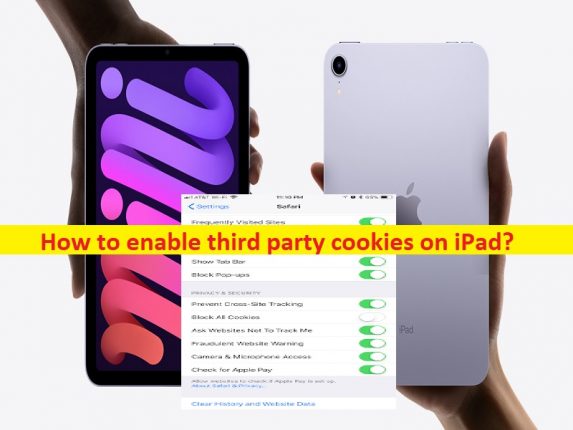
iPad でサードパーティ Cookie を有効にするためのヒント:
この記事では、iPad でサードパーティ Cookie を有効にする方法について説明します。そのための簡単な手順/方法が提供されます。議論を始めましょう。
「iPad でサードパーティの Cookie を許可/有効にする」
「Cookie」: 基本的に、Cookie は、アクセスした Web サイトに関する情報を保存するファイルです。クッキーは、ウェブ ブラウジング エクスペリエンスを合理化するように設計されています。 iPad の Safari ブラウザでは、Cookie はデフォルトで有効になっていますが、Cookie を無効にしてオンにしたい場合は、iPad で簡単に Cookie をオンにすることができます。つまり、iPad で Cookie をオフにしようとしたことがない場合は、Cookie が既に有効になっている可能性があります。
Cookie は、その Web サイトが訪問に関する情報を記憶するのに役立ちます。これにより、サイトへの再アクセスが容易になり、サイトがより便利になります。ブラウザで Cookie を管理できます。一部の Cookie やその他の技術は、お客様の設定を維持するために使用されます。たとえば、Google サービスを使用するほとんどの人は、Cookie の選択に応じて、ブラウザーに「NID」または「ENID」と呼ばれる Cookie を持っています。
Cookie を使用して認証を検証できます。Cookie を有効にしておくことをお勧めします。ただし、プライバシーとセキュリティに懸念がある一部のユーザーは、それらを無効にすることを好みます。 iPad でサードパーティの Cookie を有効にする方法を探しているなら、まさにその通りです。ステップに行きましょう。
iPad でサードパーティ Cookie を有効にする方法[サファリ]
方法 1: iPad でサードパーティ Cookie を有効にする方法【iOS11】

ステップ 1: iPad デバイスで「設定」アプリを開きます
ステップ 2: 下にスクロールして「Safari」を選択します。 [プライバシーとセキュリティ] セクションで、[クロスサイト トラッキングを防止する] と [すべての Cookie をブロックする] をオフにします。
方法 2: iPad でサードパーティ Cookie を有効にする方法【iOS10】
ステップ 1: iPad デバイスで「設定」アプリを開き、下にスクロールして「Safari」を選択します。
ステップ 2: [プライバシーとセキュリティ] セクションで、[Cookie をブロック] を選択します。
ステップ 3: [常に許可] または [アクセスした Web サイトから許可] を選択します。
結論
この記事は、iPad でサードパーティの Cookie を簡単な方法で有効にする方法について、きっと役に立ちました。私たちの指示を読み、それに従うことができます。それで全部です。ご意見やご質問がございましたら、下のコメント ボックスにご記入ください。